Wie wäre es, Skype unter Manjaro Linux zu genießen?? Linux selbst ist eine erstaunliche Plattform, die einen großen Wert und Leistung für jede Maschine bietet. Es gibt eine Reihe von Linux-Distributionen und Manjaro ist eine davon.
Manjaro Linux ist eine Arch-basierte Distribution, die eine benutzerfreundlichere Umgebung und einfachere Arbeitsabläufe bietet als das klassische Arch Linux. Arch Linux wird immer als großes NEIN für „Linux-Neulinge“ oder „allgemeine“ Benutzer angesehen. Manjaro schließt die Lücke jedoch mit großem Abstand.
Heute genießen wir Skype auf Manjaro. Lass uns anfangen!
Skype bekommen
Manjaro ist eine großartige Linux-Distribution, aber im Kern ist es immer noch Arch Linux. Der Installationsvorgang funktioniert also auch unter Arch Linux und anderen Arch-basierten Distributionen.
Es gibt mehrere Möglichkeiten, wie Sie Skype direkt nutzen können.
Skype von AUR beziehen
Dies ist die bequemste Methode, um Skype in jeder Arch-basierten Distribution zu genießen. Bei dieser Methode müssen Sie den Quellcode des Clients greifen und dann auf Ihrem System erstellen your. Dies ist das Standardinstallationsverhalten der AUR-Pakete.
Stellen Sie zunächst sicher, dass auf Ihrem System „git“ installiert ist.
sudo pacman -S git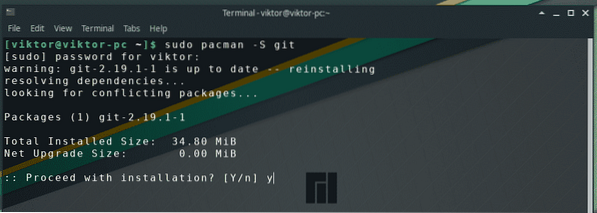
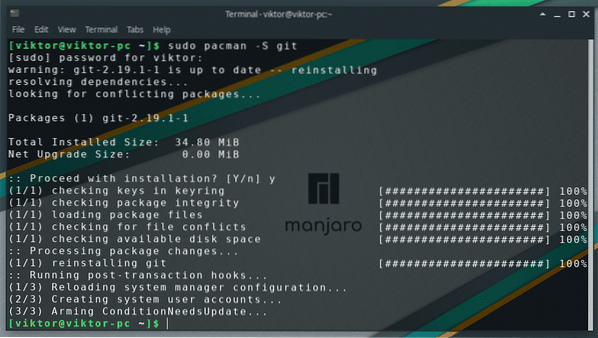
Holen Sie sich jetzt den Skype-Client-Quellcode aus dem AUR-Repository -
Git-Klon https://aur.archlinux.org/skypeforlinux-stable-bin.git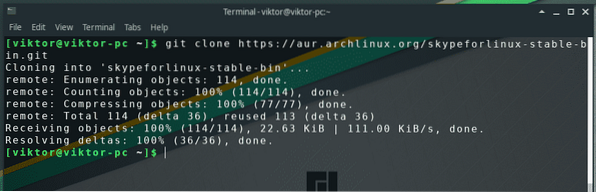
Ändern Sie das aktive Verzeichnis des Terminals -
cd skypeforlinux-stable-bin/
Starten Sie den Bauprozess -
makepkg -si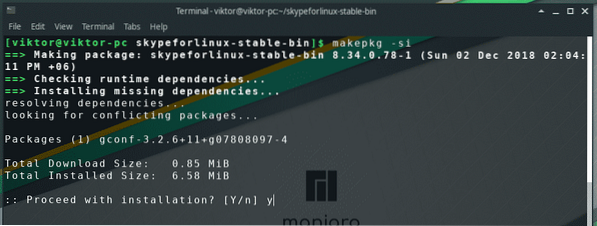
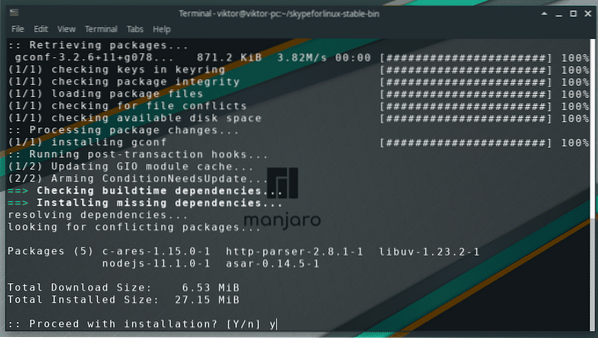
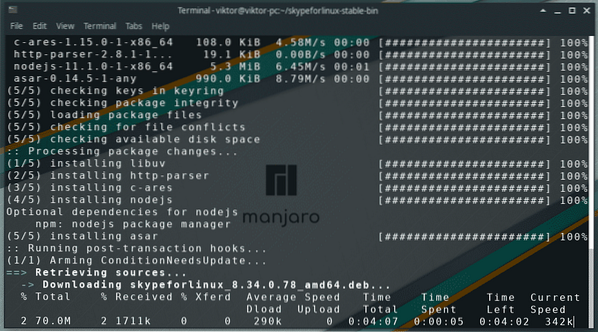
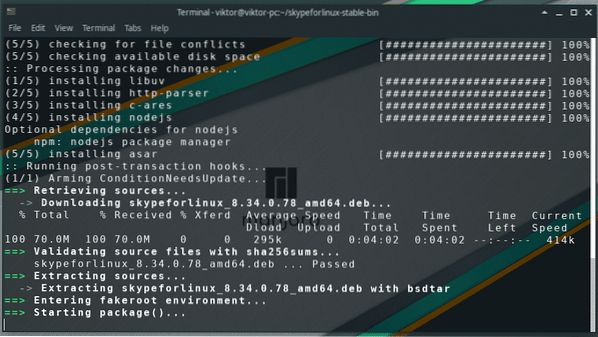
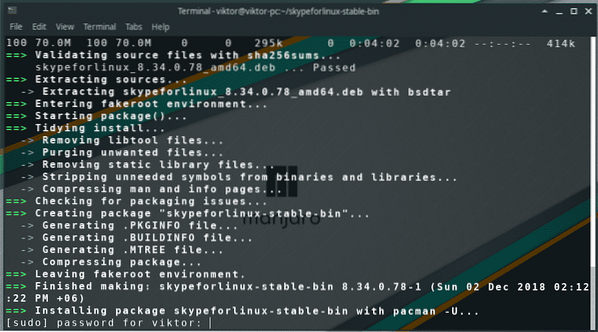
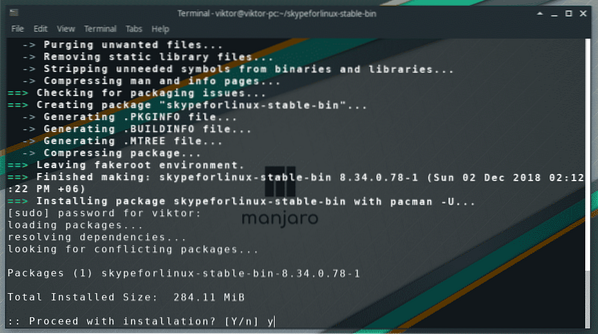
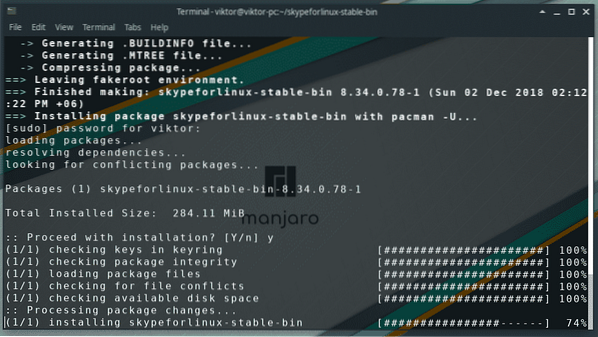
Skype-Snap bekommen
Dies ist viel bequemer als die vorherige Methode, die ich erwähnt habe. Bei dieser Methode benötigen Sie lediglich den „Snap“-Client und die Installation der Skype-Snap-Version.
Snaps sind universelle Linux-Apps, die auf jeder Distribution ausgeführt werden können, vorausgesetzt, die Distribution hat den Snap-Client zuvor installiert. Im Fall von Arch und anderen Arch-basierten Distributionen wie Manjaro ist der Snap-Client (auch bekannt als „snapd“) auch im AUR-Repository verfügbar.
Stellen Sie wie bei der vorherigen Methode sicher, dass auf Ihrem System „git“ installiert ist -
sudo pacman -S git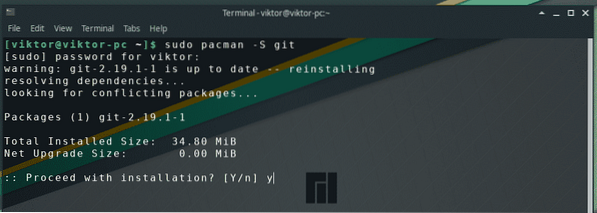
Dann schnapp dir den Quellcode -
Git-Klon https://aur.archlinux.org/snapd.git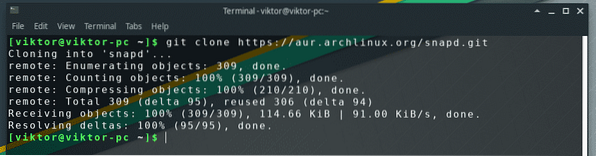
Ändern Sie das aktuelle Verzeichnis des Terminals -
CD-Schnappschuss/
Beginnen Sie mit dem Bau und der Installation des snapd -
makepkg -si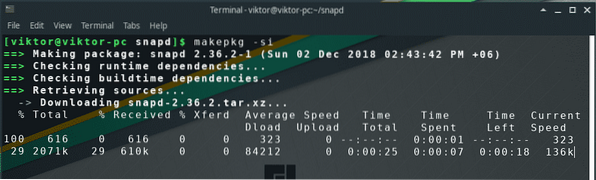
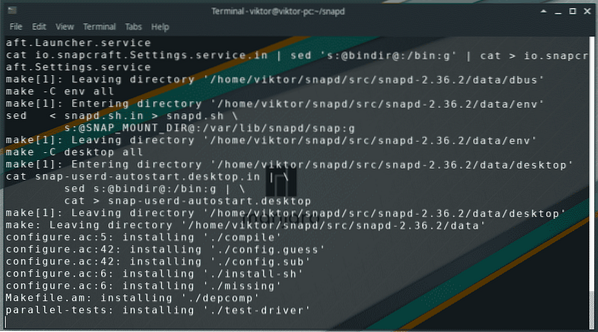
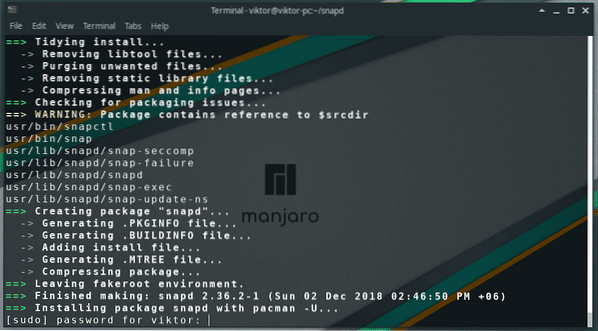
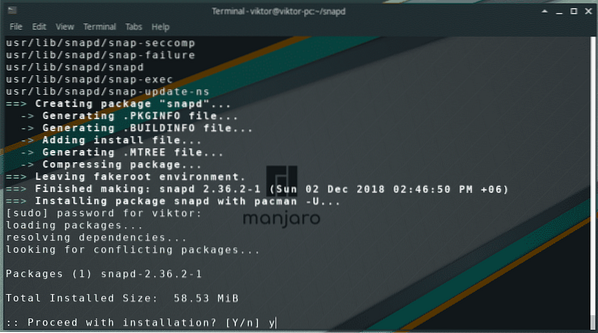
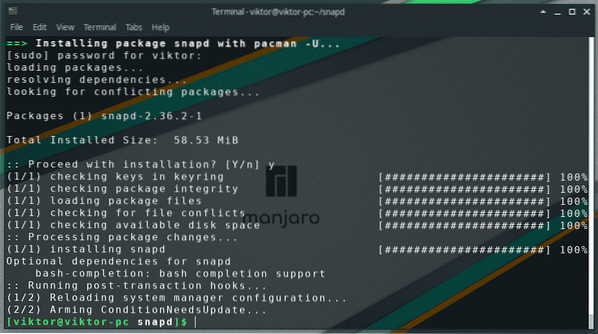
Aktivieren Sie die Haupt-Snap-Kommunikationsbuchse -
sudo systemctl enable --now snapd.Steckdose
Erstellen Sie einen symbolischen Link, um die Unterstützung für „klassische“ Snaps zu aktivieren -
sudo ln -s /var/lib/snapd/snap /snap
Führen Sie nach der Installation von Snapd den folgenden Befehl aus, um Skype zu installieren -
sudo snap install skype --classic

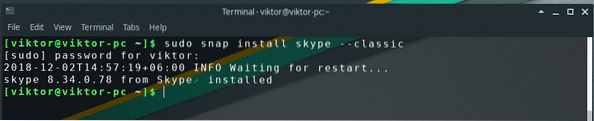
Skype verwenden
Jetzt ist die Installation abgeschlossen, es ist Zeit, den großartigen Service von Skype zu genießen.
Starten Sie Skype über das Menü -
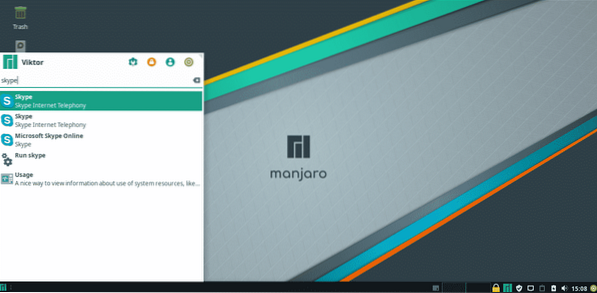
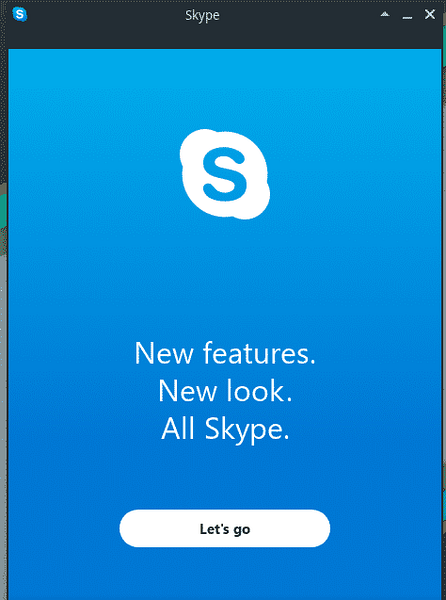
Zeit, sich bei Ihrem Konto anzumelden. Wenn Sie Skype zum ersten Mal nutzen, vergessen Sie nicht, sofort ein neues Konto zu erstellen!
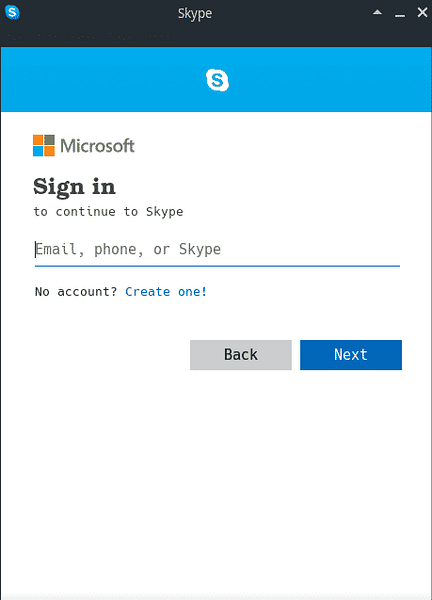
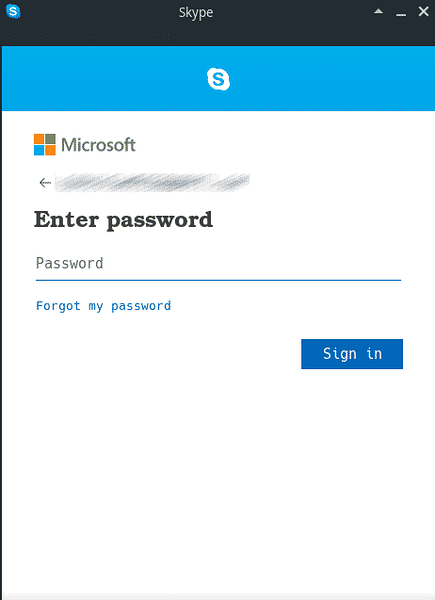
Bei Bedarf können Sie Ihr Profilbild ganz einfach aktualisieren -
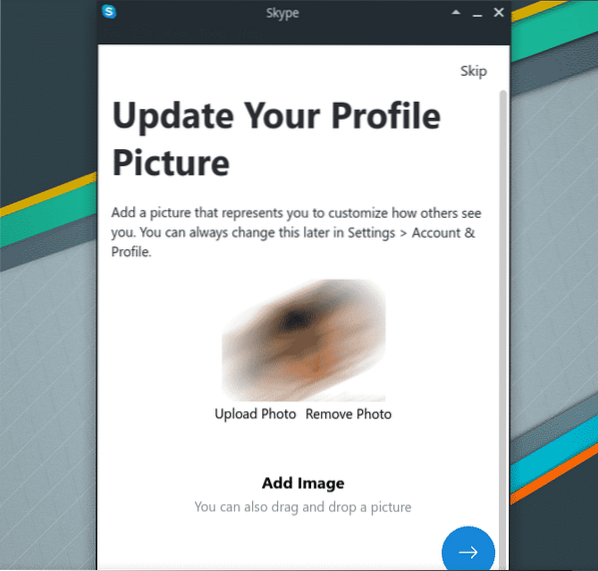
Vergessen Sie nicht, sicherzustellen, dass Ihr Mikrofon richtig funktioniert -
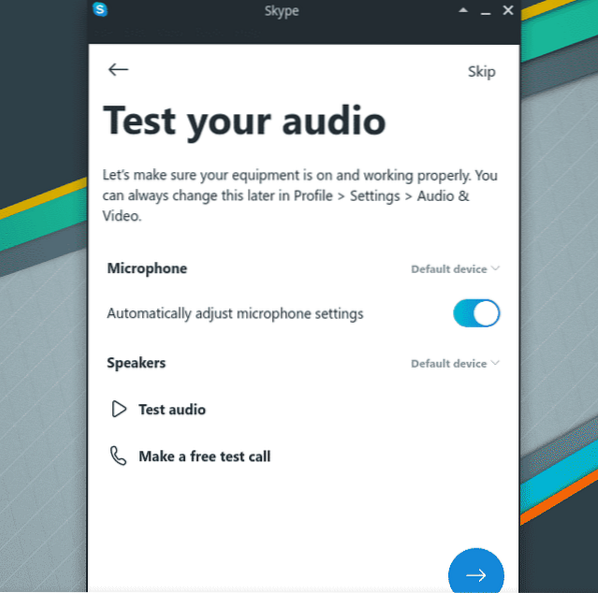
Ein weiterer wichtiger Teil ist das Testen des Videos. Wie Sie sehen können, ist meiner nicht richtig konfiguriert.
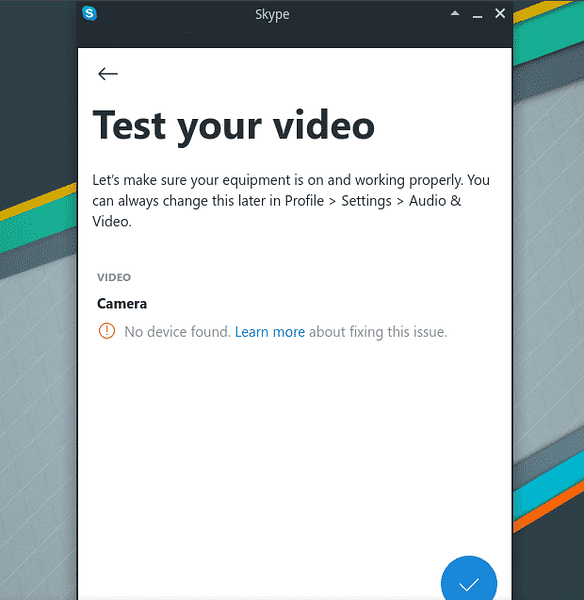
Genießen Sie Ihre Freunde und Familie mit Skype!
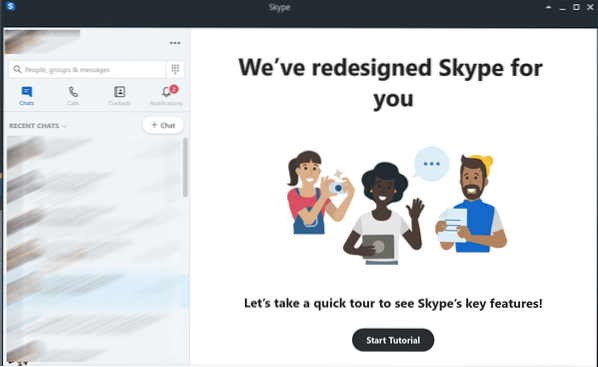
 Phenquestions
Phenquestions


